- blog.title
- Telegramチャット履歴のエクスポート:ステップバイステップガイド
Telegramチャット履歴のエクスポート:ステップバイステップガイド
Cheeron 6 months ago
Telegramチャット履歴のエクスポート:ステップバイステップガイド
バックアップや分析のためにTelegramのチャット履歴をエクスポートしたい場合は、このシンプルなガイドに従ってください。TelegramにはJSONなど複数の形式でチャットデータをエクスポートする機能が備わっています。
ステップ1:エクスポートするチャットを開く
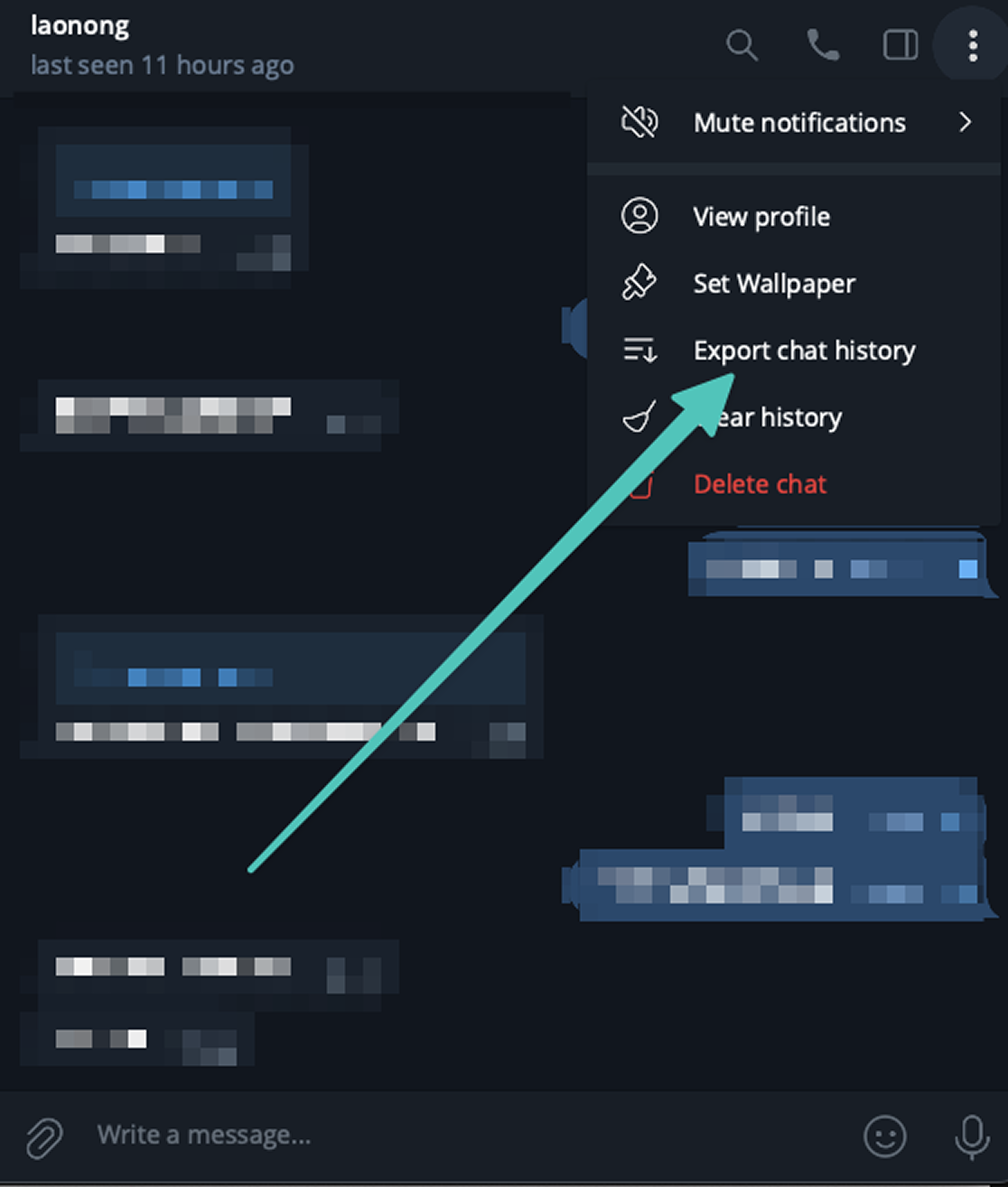
- TelegramのデスクトップまたはWebアプリを起動します。
- エクスポートしたいチャットを開きます。
ステップ2:チャット設定を開く
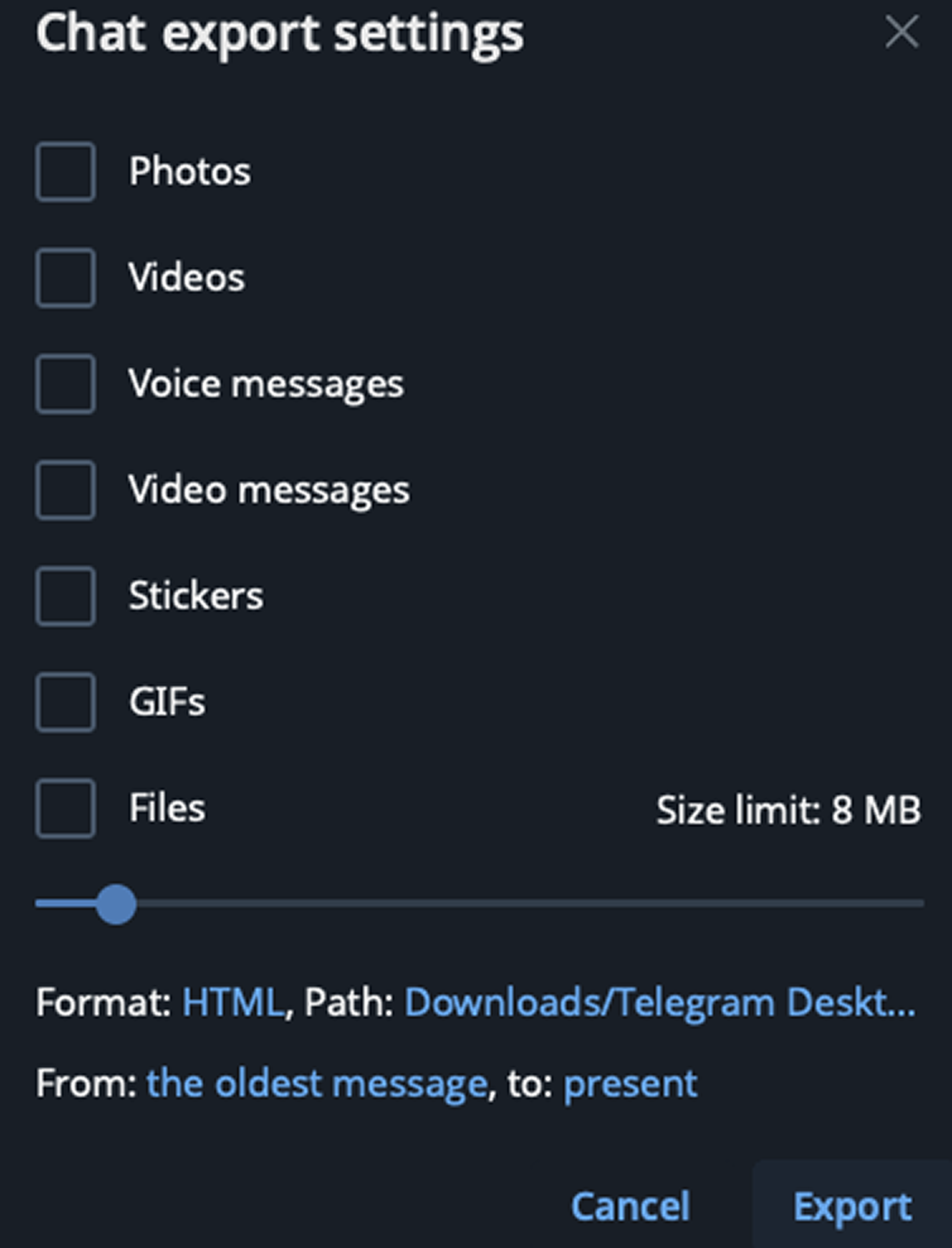
- チャット画面右上の三点アイコンをクリック。
- ドロップダウンメニューからチャット履歴をエクスポートを選択。
ステップ3:エクスポート形式を選択
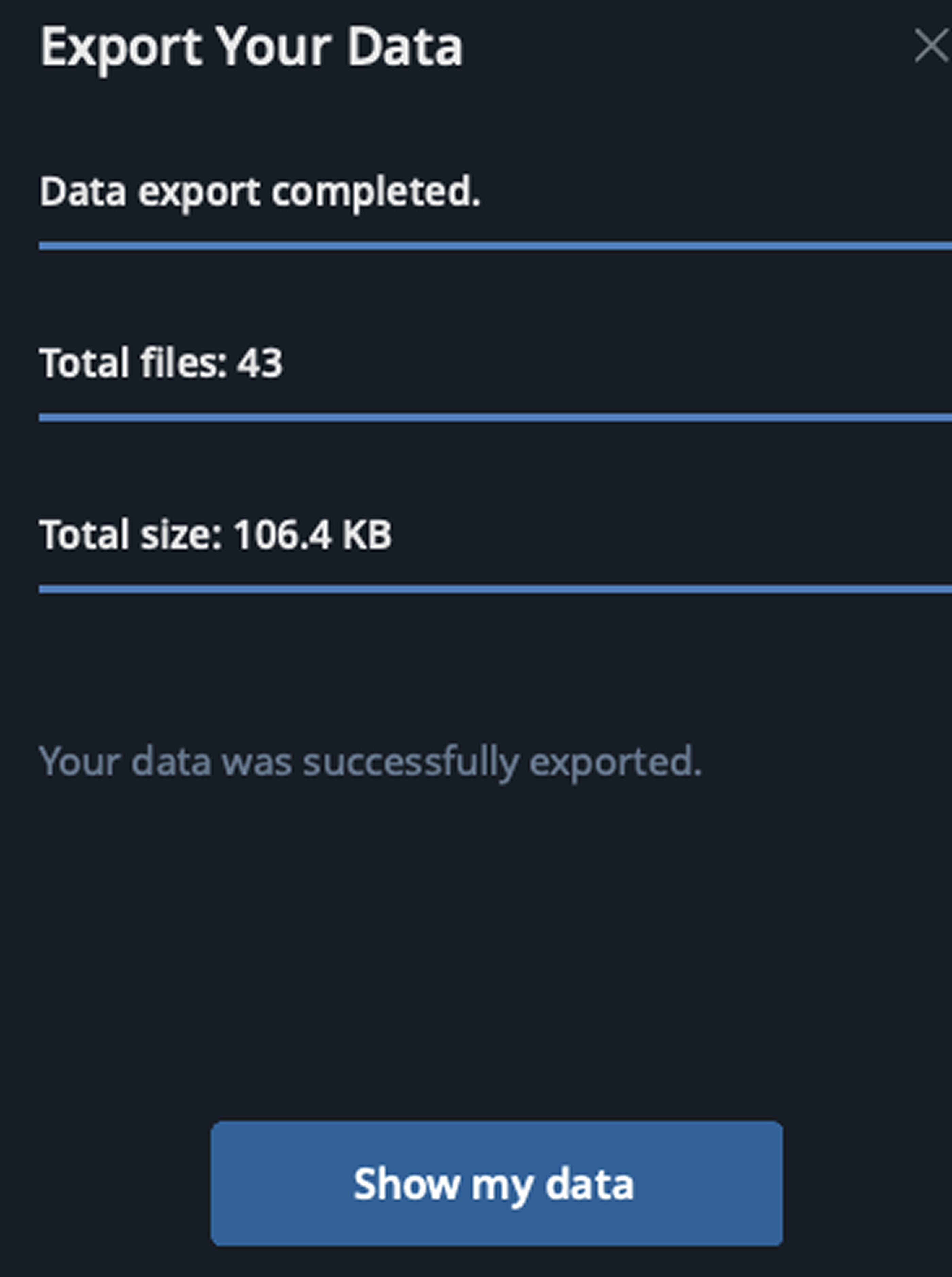
- 「エクスポート形式の選択」ウィンドウが表示されます。
- 機械可読JSON形式を選択。チャットデータのインポートや分析に最適です。
ステップ4:エクスポートオプションをカスタマイズ
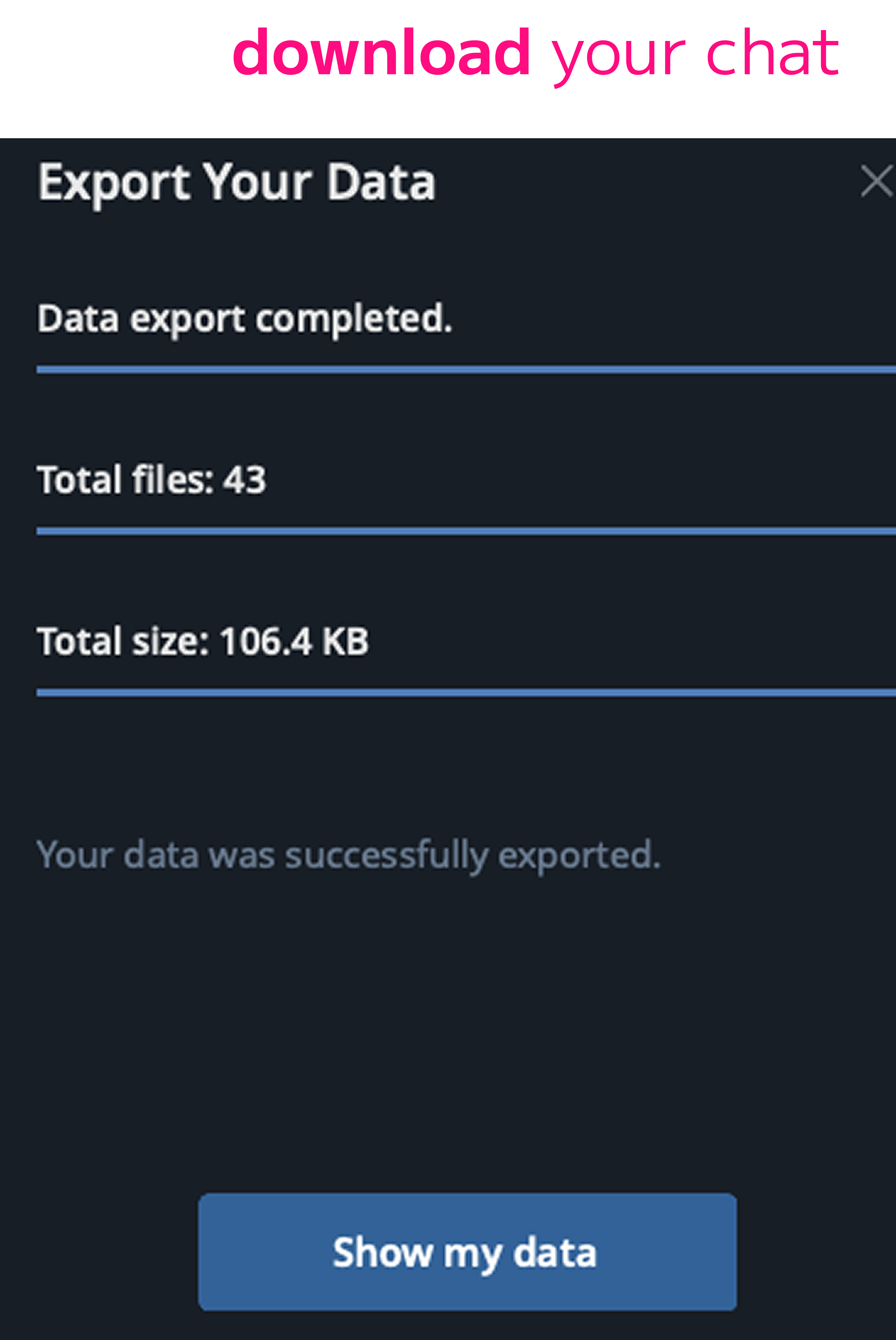
「チャットエクスポート設定」ウィンドウでは次のオプションがあります:
- 写真
- 動画
- 音声メッセージ
- 動画メッセージ
- スタンプ
- GIF
- ファイル
メッセージのみ*をエクスポートしたい場合は、これらのオプションの*チェックをすべて外してください。
必要に応じて日付範囲などを調整。
ステップ5:チャットをエクスポートしてダウンロード
- エクスポートボタンをクリックして、チャット履歴のエクスポートを開始。
- エクスポート完了後、ファイル数とサイズが表示される確認ウィンドウが出ます。
- データを表示をクリックするか、ダウンロードフォルダを開いてエクスポートファイルにアクセス。
追加のヒント
- JSON形式は、サードパーティツールでデータを分析・処理する場合に最適です。
- メディアファイル(写真、動画など)を含めると、エクスポートのサイズと時間が増加します。
- 個人の会話内容が含まれるため、エクスポートデータは安全に保管してください。
これらの手順に従えば、Telegramのチャット履歴を簡単にエクスポートしてバックアップや分析に利用できます。Telegramの要約はこちら 👉 今すぐChatRecap AIを試す
